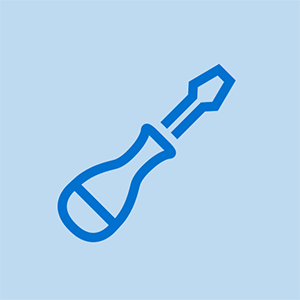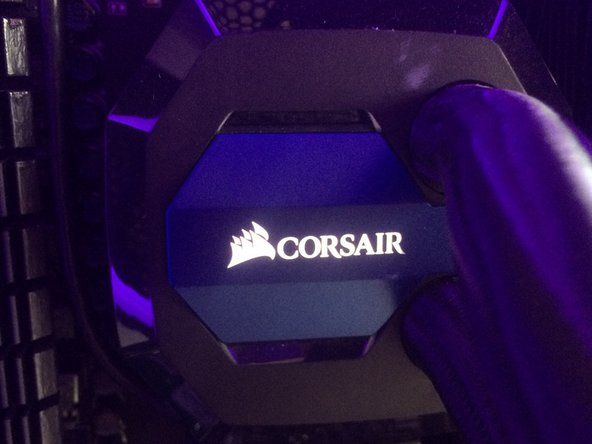Acer Aspire kan niet worden ingeschakeld
Heeft u problemen met het opstarten van uw laptop?
Geen batterijdetectie
Controleer of uw batterij correct is bevestigd, zo niet, volg dan onze gids in omgekeerde volgorde om deze correct te installeren. Als dit het probleem niet oplost, moet u ervoor zorgen dat er geen verbogen pinnen zijn waar de batterij is geplaatst.
De batterij is mogelijk ook niet detecteerbaar vanwege de interne verbindingen van de laptop. Als dit het geval is, kun je het beste op zoek gaan naar een nieuwe laptop.
Leeggelopen / slechte batterij
Als uw batterij correct is aangesloten, maar niet is opgeladen, sluit u het netsnoer aan om de batterij op te laden. Wacht een paar seconden nadat u de stekker in het stopcontact hebt gestoken om er zeker van te zijn dat er stroom loopt, en schakel vervolgens uw laptop in. Om te zien of de batterij zijn lading vasthoudt, trekt u na ongeveer 20 minuten de stekker uit het stopcontact en start u de computer opnieuw op. Als het correct herstart, houdt de batterij een lading vast. Als dit niet het geval is, volg dan onze gids voor vervang de batterij
Geen indicatielampje
Als u weet dat de batterij werkt, haalt u deze eruit en houdt u de aan / uit-knop 20 seconden ingedrukt (tip van de Acer-website). Plaats vervolgens de batterij weer terug en steek de stekker in het stopcontact. Het oranje oplaadlampje moet gaan branden. Zodra het blauwe opgeladen lampje gaat branden, probeert u uw laptop aan te zetten. Als dit nog steeds niet werkt, moet u dit misschien doen vervang het moederbord
Weergaveproblemen
Computer met alleen een zwart scherm
Als uw computer alleen een zwart scherm laat zien wanneer u opstart, heeft u mogelijk een virus. U moet malwaresoftware gebruiken, tenzij u de gegevens die op uw laptop zijn opgeslagen, niet nodig heeft. Als dit het geval is, kunt u uw laptop starten en doorgaan met het tikken op de F8-toets. Er zou een menu moeten verschijnen en REPAIR selecteren. Klik op ok en volgende totdat je op een scherm komt waar je HERSTELBEHEER kiest. Hiermee herstelt u uw computer naar de fabrieksinstellingen, maar worden al uw gegevens verwijderd.
Gebroken display
Als uw indicatielampje brandt en uw batterij wordt gedetecteerd en opgeladen, is het mogelijk dat uw beeldscherm kapot is.
Oververhitting
Er worden te veel programma's uitgevoerd
De laptop kan vaak oververhit raken doordat hij overbelast raakt. Om te controleren of dit het geval is, sluit u alle geopende programma's en start u de laptop opnieuw op. Wacht een paar minuten en als het geluid van de ventilator afneemt, is je probleem opgelost. Als uw laptop oververhit raakt en wordt uitgeschakeld zonder dat de ventilator wordt ingeschakeld, probeert u de volgende oplossingen.
Ventilator werkt niet
Dit is vaak de meest voorkomende oorzaak van oververhitting.
Controleer eerst of dit het geval is. Schakel hiervoor de laptop uit, draai hem om en zet hem weer aan. Als u de ventilator niet hoort werken, betekent dit dat de ventilatorprocessor niet werkt en dat u dit moet doen vervang het
Verstopte ventilatorprocessor
De ventilator kan verstopt raken en niet meer werken als gevolg van stofophoping. Om dit te verhelpen, koppelt u eerst alle kabels los en verwijdert u de plastic kap. Blaas perslucht in de ventilator en verwijder al het stof. Plaats de kap er weer op en sluit alle kabels weer aan.
Opmerking: om dit te voorkomen, plaatst u uw laptop op een harde ondergrond zodat de lucht van de ventilator goed kan ventileren.
Problemen met volumeregeling
Controleer of uw volume is gedempt door met de rechtermuisknop op het luidsprekerpictogram in de rechterbenedenhoek van de taakbalk te klikken en de volumeregelaar omhoog te slepen of de dempknop uit te schakelen.
Als dat het probleem niet oplost, klik dan met de rechtermuisknop op het luidsprekerpictogram en ga naar de geavanceerde opties. Hierdoor wordt een gebruikersinterface van de luidspreker geopend die kan worden aangepast aan specifieke luidsprekerinstellingen. Zorg ervoor dat ‘laptopluidsprekers’ is geselecteerd als luidsprekeroptie en accepteer alle aangebrachte wijzigingen of pas ze toe.
Een ander mogelijk probleem kan uw geluidsdrive of geluidskaart zijn, die mogelijk moet worden vervangen of bijgewerkt van het stuurprogramma voor de kaart.
Prestatieproblemen / trage computer
RAM-problemen
Als uw computer traag is en problemen ondervindt, kan dit een RAM-probleem zijn. Ga om dit te controleren naar taakbeheer en selecteer het tabblad Prestaties. Dit toont u uw geheugengebruik. Als uw geheugen vol is, start u eerst uw computer opnieuw op. Dit zou uw geheugen opnieuw moeten opstarten.
Als uw geheugen nog steeds vol is, kan het nodig zijn vervang het RAM
Harde schijf vol
Als de volledige ruimte van uw harde schijf vol is, zal uw computer langzamer documenten ophalen en zullen de algehele snelheid en prestaties van uw processors afnemen. U kunt de gebruikte ruimte op uw harde schijf controleren door op het computertabblad in het configuratiescherm of de documentenpagina te klikken. Vervolgens wordt onderaan weergegeven hoeveel geheugen er is gebruikt en hoeveel ‘vrije ruimte’ je nog over hebt op je harde schijf. Als de harde schijf vol is, moet u mogelijk programma's en documenten verwijderen of moet u dat ook doen vervang deze door een grotere harde schijf
Problemen met het lezen van cd's / dvd's
Het optische station leest cd's en dvd's zodat uw computer ze kan weergeven. Enkele veelvoorkomende problemen zijn onder meer het niet kunnen lezen van de schijf, problemen bij het sluiten van het optische station en het vastlopen van kleine voorwerpen in het optische station. Zorg er bij het gebruik van het optische station voor dat de schijf die u gebruikt in de juiste richting is gericht (de juiste kant naar boven). U kunt onze handleidingen volgen om het optische station te verwijderen, en vervang deze door een nieuwe of maak het schoon voor beter gebruik.
Toetsenbord werkt niet
Als uw volledige toetsenbord of specifieke toetsen op uw toetsenbord niet werken, kan het worden verwijderd om te worden gerepareerd of vervangen. Volg onze gids om te zien hoe u dat moet doen verwijder het toetsenbord veilig